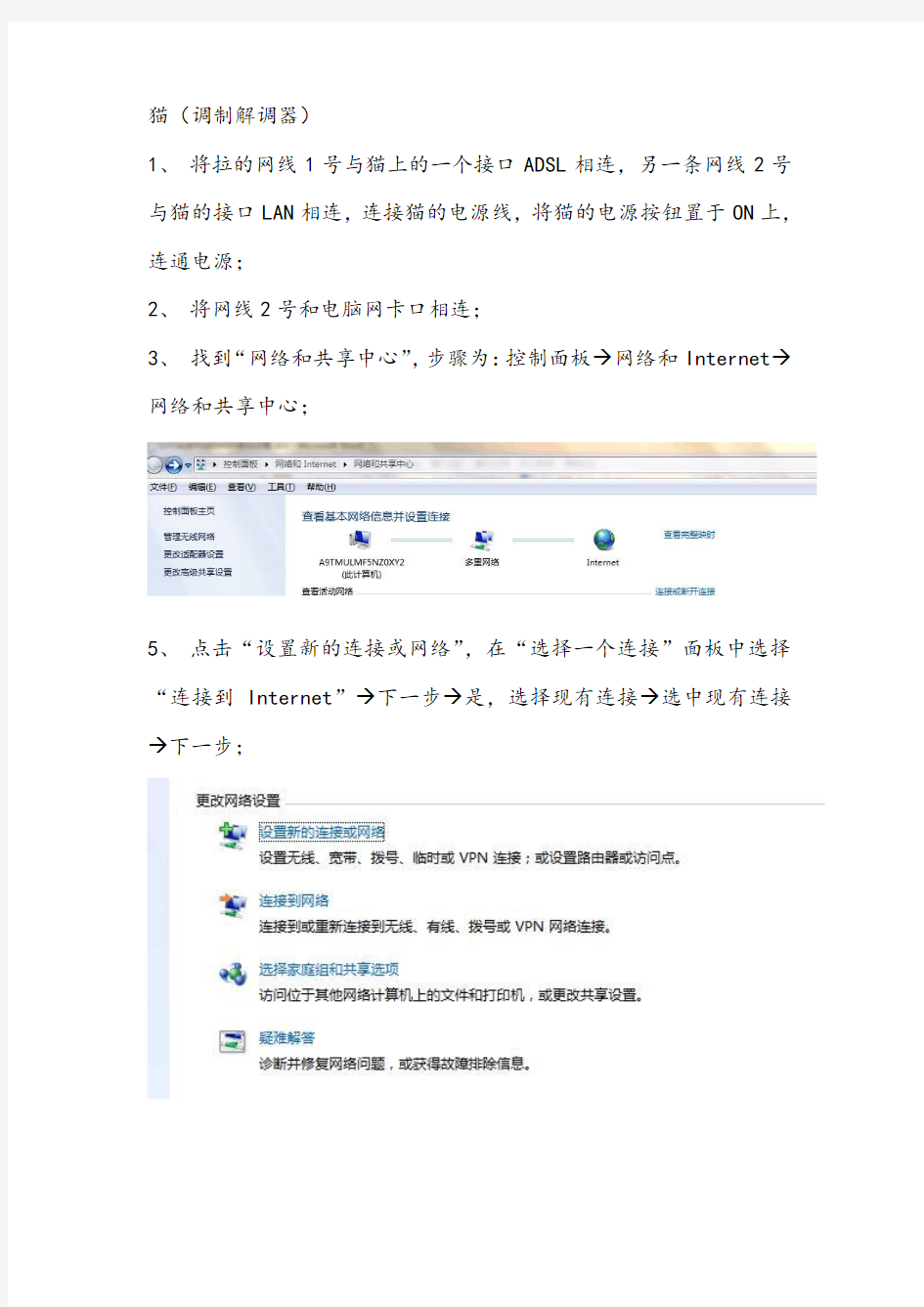
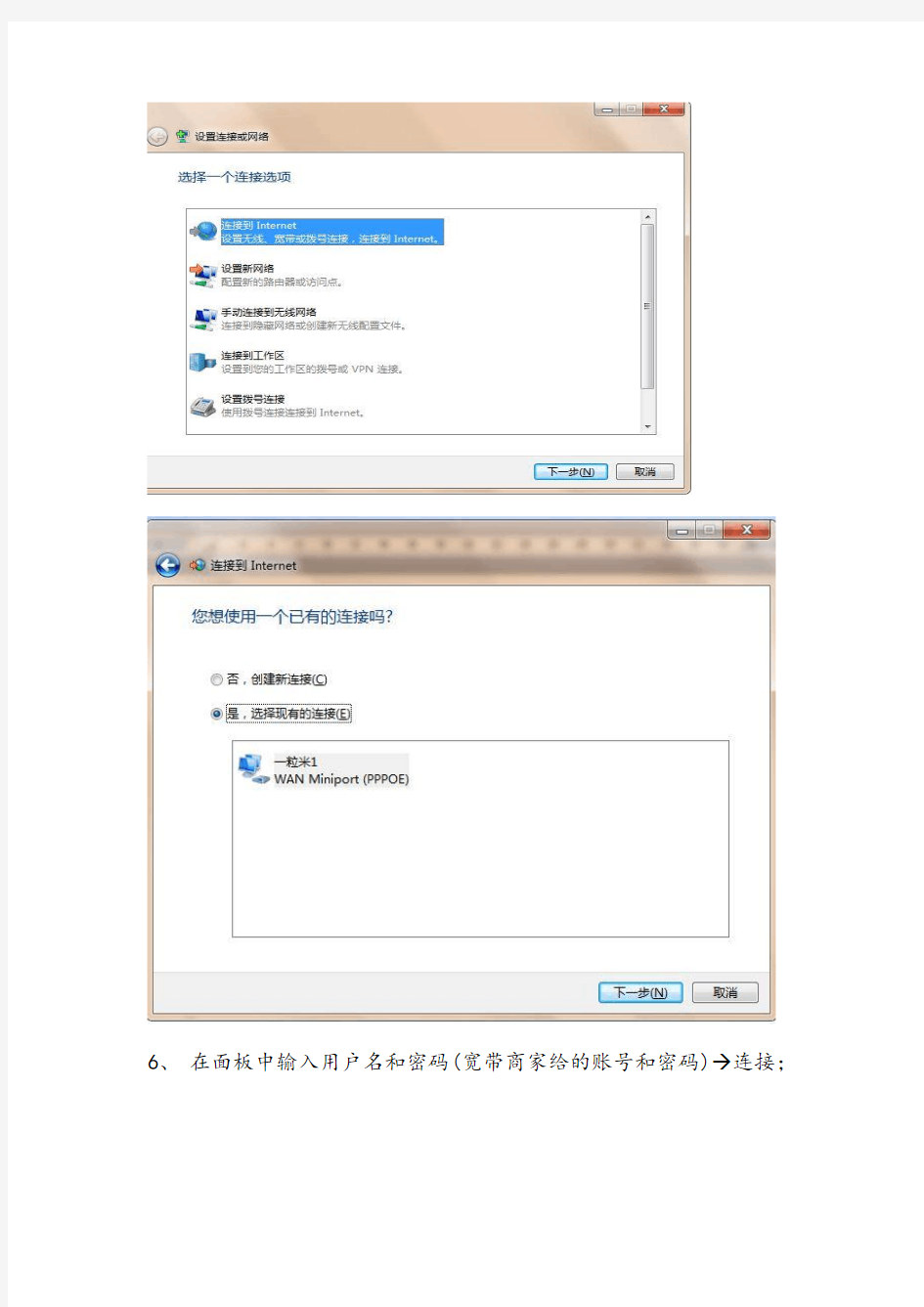
猫(调制解调器)
1、将拉的网线1号与猫上的一个接口ADSL相连,另一条网线2号与猫的接口LAN相连,连接猫的电源线,将猫的电源按钮置于ON上,连通电源;
2、将网线2号和电脑网卡口相连;
3、找到“网络和共享中心”,步骤为:控制面板→网络和Internet→网络和共享中心;
4、
5、点击“设置新的连接或网络”,在“选择一个连接”面板中选择“连接到Internet”→下一步→是,选择现有连接→选中现有连接→下一步;
6、在面板中输入用户名和密码(宽带商家给的账号和密码) 连接;
7、出现这个界面点击“关闭”按钮即可;
通过以上步骤电脑就可以上网了,下面为设置WiFi的步骤:
1、网线1号线与猫的ADSL端口相连,网线2号一端与猫的LAN口相连,另一端与路由器的WAN口相连,打开路由器的电源,这时指示灯
闪烁为红色;
2、打开“网络和共享中心”中的“设置新的连接或网络”→“选择一个连接”→“连接到Internet”→“下一步”→“否,创建新连接”→“下一步”→“无线”→“选择你自己的路由器”;
3、打开浏览器,输入“192.168.1.1”、“phicomm.me”、“192.168.2.1”
三个中的一个,显示如下界面→立即体验;
4、显示如下界面→“输入密码admin”;
5、“设备信息”→“路由设置”→“WAN口设置”→“上网方式”→“宽带账号”→“拨号模式”选择“正常拨号模式”→输入“用户名”→输入“密码”→点击保存;
6、点击“设备信息”→“无线设置”→“无线基本设置”→“安全模式”选择“WPA/WPA2-PSK”→点击完成即可;
7、出现下图表示路由器设置完成,路由器自动重启;
8、打开电脑上的浏览器验证网络是否畅通,打开手机上的浏览器检验WiFi是否设置成功。
以上即是连接网络和设置WiFi的步骤,如有不足请指出,谢谢。
猫(调制解调器) 1、将拉的网线1号与猫上的一个接口ADSL相连,另一条网线2号与猫的接口LAN相连,连接猫的电源线,将猫的电源按钮置于ON上,连通电源; 2、将网线2号和电脑网卡口相连; 3、找到“网络和共享中心”,步骤为:控制面板→网络和Internet→网络和共享中心; 4、 5、点击“设置新的连接或网络”,在“选择一个连接”面板中选择“连接到Internet”→下一步→是,选择现有连接→选中现有连接→下一步;
6、在面板中输入用户名和密码(宽带商家给的账号和密码) 连接;
7、出现这个界面点击“关闭”按钮即可; 通过以上步骤电脑就可以上网了,下面为设置WiFi的步骤: 1、网线1号线与猫的ADSL端口相连,网线2号一端与猫的LAN口相连,另一端与路由器的WAN口相连,打开路由器的电源,这时指示灯
闪烁为红色; 2、打开“网络和共享中心”中的“设置新的连接或网络”→“选择一个连接”→“连接到Internet”→“下一步”→“否,创建新连接”→“下一步”→“无线”→“选择你自己的路由器”; 3、打开浏览器,输入“192.168.1.1”、“phicomm.me”、“192.168.2.1”
三个中的一个,显示如下界面→立即体验; 4、显示如下界面→“输入密码admin”; 5、“设备信息”→“路由设置”→“WAN口设置”→“上网方式”→“宽带账号”→“拨号模式”选择“正常拨号模式”→输入“用户名”→输入“密码”→点击保存;
6、点击“设备信息”→“无线设置”→“无线基本设置”→“安全模式”选择“WPA/WPA2-PSK”→点击完成即可;
无线wifi桥接设置密码的方法 如果我们可以使用两台无线WIFI路由器桥接能够扩大无线网络的覆盖范围,对你的生活和工作提供更大的便捷。下面是小编为大家整理的关于无线wifi如何桥接设置密码,一起来看看吧! 无线wifi桥接设置密码的方法 点击「网络参数」->「LAN口设置」把路由器的LAN 地址设置为192.168.1.1保存,此时会重启重启后回到设置界面点击「无线设置」->「基本设置」SSID(自己喜欢什么就填什么)本例以TP_LINK-A为例信道从1到13随便选一个,但不能选自动,防止WDS功能不稳定,本例以信道11为例。其他的就不用管了。
02点击「无线设置」->「无线安全设置」加密方式选WPA-PSK,密码自己喜好,本例以12345678为例注意相比旧式的WE加密,WPA/WPA2加密更安全,且桥接起来更稳定,所以推荐使用WPA/WPA2加密点击「DHCP服务器」->「DHC服务器设置」把「地址池起始地址」设置为192.168.1.100把「地址池结束地址」设置为192.168.1.149其他不管,保存,重启主路由器,这样 主路由器就设置好了。
03进入副路由器的设置界面 点击「网络参数」->「LAN口设置」,把副路由器的LAN 地址设置为192.168.1.2防止与主路由器冲突,同时也便于管理主和 副路由器
04点击「无线设置」->「基本设置」SSID自己喜欢,但不要与主路由相同,本例以TP_LINK-B为例信道和主路由相同,选11勾选「开启WDS」,在弹出的界面点击扫瞄,得到AP列表以后找到主路由器的SSID,即TP_LINK-A,点击右边的「连接」按钮,会回到先前的界面,加密方式选WPA-PSK,密钥填主路由的密钥:12345678,(保持与主路由器一致即可),保存由于新的WDS功能于老式的Bridge有所不同,更为高级,所以仅需所有副路由器开启WDS并填入主路由的信息即可,如主路由开启WDS或Bridge功能, 请关闭,否则WDS功能无法使用!
本文主要提供各型号路由器密码集合,以方便那些对路由器设置的朋友使用。 全向QL168010.0.0.2,用户名admin密码是qxcomm1680,管理员密码是qxcommsupport 全向QL1880192.168.1.1,用户名root密码是root 全向QL168810.0.0.2,用户名admin;密码为qxcomm1688 TP-LINKTD-8800在IE输入192.168.1.1,用户名admin,密码为admin. 合勤zyxel642telnet192.168.1.1密码1234 EcomED-802EG在IE输入192.168.1.1用户名和密码都为root 神州数码6010RA在IE输入192.168.1.1 用户名ADSL密码为ADSL1234 华为SmartAXMT800初始IP是192.168.1.1用户名和密码都为admin 伊泰克http://192.168.1.1用户名:supervisor密码:12345 华硕http://192.168.1.1用户名:adsl密码:adsl1234 阿尔卡特http://192.168.1.1一般没有密码 同维DSL699Ehttp://192.168.1.1用户名:ROOT密码为:ROOT 大亚DB102http://192.168.1.1用户名:admin密码:dare WST的RT1080http://192.168.0.1username:rootpassword:root WST的ART18CXhttp://10.0.0.2username:adminpassword:conexant username:userpassword:password 全向qxcomm1688http://192.168.1.1高端设置密码是:qxcommsuport 全向qxcomm1680http://192.168.1.1用户:qxcomm1680密码:qxcomm1680 实达 实达ADSL2110-EHaddress:192.168.10.1user:adminpwd:starnetadsl V3.2 rootroot V5.4 rootgrouter 泛德用户:admin密码:conexant 东信Ea700http://192.168.1.1用户名:空密码:password broadmax的hsa300ahttp://192.168.0.1username:broadmax password:broadmax
2019年重新设置wifi密码后没有网络怎样办篇一:教你如何解决手机连接了wifi,却上不了网的问题 教你如何解决手机连接了wifi,却上不了网的问题相信大家都被"手机连上wifi不能上网"的问题搞得头都大了,现在'神棍哥哥z'来告诉大家解决这一系列问题的办法!请不要反复质问"我已经照你的方法来做了还是上不了网",如果你照着这贴子做了是一定,确定,而且保证可以解决手机连上wifi不能上网的问题的,还不能上网的都是没有认真看贴子,和操作有误的(一般都是设置方面,IP网关填错,无效DNS,等等).相信你自己,静下心来认真琢磨这个贴子,你会成为解决这个问题的高手. 解决问题的思路很简单: a.手机设置为自动获取IP/路由器设置为自动分配IP (路由器里的DHCP服务设置必须填写DNS) b.如果上面方法不行的话,在路由器设置里手动分配静态IP,手机里填写路由器分配的IP,最后重启路由器就行了. (注意DNS是必须填写的)
c.如果还有不能上的情况多半就出在手机设置里了,须要自己检 查设置了.注意不要用代理连接 (有的手机自动选用代理连接,导致能连接但上不了网,关闭代理 连接) PS:手机连上后马上又断开或者开始能上网过了一段时间就连不 上了的情况,必须手动设置路由器和手机的静态IP,才能解决,不能用自动获取IP. ---------以下是操作 ------------------------------------------------------------------------------请注意:问题1和问题2写的是路由器上的设置,问题3写的是手机上的设置.请在操作之前或之后都重启一次路由器,取下路由器电源再插上就可以了. PS:以下IP请根据自己的路由器情况设置,如有的是192.168.1.1或有的是192.168.0.1填写自己路由器的. 问题(1):手机以前能连上wifi上网,什么都没有改动,过几天就 不能连接wifi了解决办法:设置路由器的DHCP服务,分配静态地址!
怎样用电脑设置wifi密码 Wi-Fi是一种允许电子设备连接到一个无线局域网(WLAN)的技术,通常使用2.4G UHF或5G SHF ISM 射频频段。那么你知道怎样用电脑设置wifi密码么?接下来是小编为大家收集的用电脑设置wifi密码方法,欢迎大家阅读: 怎样用电脑设置wifi密码 1.看你是用的那一家的路由器,你可以看一下背面的标签; 上面有写一个IP地址:如192.168.0.1 / 或192.168.1.1 或其它的; 2. 打开浏览器,在里面输入上面的那个两个地址其中的一个,按回车进去。 3. 你会进入一个登录界面; 把路由器或猫(modem)背面写的用户名和密码填上;(如果这个被改掉了,你就登录不了了,只能恢复成出厂设置,但那样就不用改密码了;因为密码消失了)
4. 进去过后你会看到无线网络管理或设置;点击进去后可以看到密码;改掉就是了! 实操经验总结: WIFI无线信号是由无线路由器发出的,所以要改WIFI密码要进入路由器设置界面。 1.用连接路由器的电脑,在浏览器地址栏输入19 2.168.1.1(192.168.0.1 看你路由器品牌,一般都是这两个比较多) 然后就进入路由器设置界面了。 2.在左边导航栏找到“无线安全设置”选项,然后根据操作进行就可以了! 分享我家的路由器怎么修改wifi密码:
看了“怎样用电脑设置wifi密码”还想看: 1.台式机怎么设置WiFi密码 2.局域网中怎么设置wifi密码 3.笔记本电脑怎么修改无线网密码 4.笔记本设置的wifi热点怎么查看密码
5.怎么用电脑设置无线wifi
如何修改wifi密码 随着移动设备使用数量的越来越多,人们对无线网络的需求也与日俱增。很多用户在家和在办公室都想让自己的iPhone、iPad等智能终端,通过WIFI网络连接到互联网中。下面的步骤将教会你如何修改wifi密码。 工具/原料 无线路由器 网线 Win 7操作系统 一、电脑参数设置 首先用网线把电脑的网口和无线路由器上的一个LAN口连接起来。 在Win 7系统的“网络连接”中双击连接无线路由器的“本地连接”图标。
在出现的“本地连接属性”对话框中单击下图红框中的选项。 在出现的“本地连接状态”对话框中单击下图红框中的“属性”选项。
在出现的“Internet协议版本4(TCP/IPv4)属性”对话框中,配置连接无线路由器电脑网卡的IP地址,如下图红框中所示。
然后在电脑的浏览器地址栏中输入“http://192.168.0.1”后回车。 二、修改WIFI密码 登录到无线路由器后,点击下图的“无线”选项。
再选择左边一栏中的“无线基本设置”选项。 在出现的界面中,就可以选择连接无线网络的安全认证方式,如下图红色箭头所示,选择的是“Wep”认证方式。在红色方框中是原来的连接无线网络的认证密码“12345”,可以对其进行修改。 苏州皮肤病医院https://www.doczj.com/doc/2018116350.html,/ 苏州肛肠科https://www.doczj.com/doc/2018116350.html,/ 苏州肛肠医院https://www.doczj.com/doc/2018116350.html,/ 苏州最好的皮肤病医院https://www.doczj.com/doc/2018116350.html,/ 如下图所示,把连接无线网络的认证密码修改成了“baidu”。最后点击“应用”按钮,就成功修改了连接无线网络的认证密码。
有线电视怎么设置wifi密码 有线数字电视宽带跟普通的宽带不同,有线数字电视网络的技术是CM,也就是说宽带猫接的是射频信号,用网线与电脑连接,是不需要拨号的,CM自动上线。下面是学习啦小编给大家整理的一些有关有线电视设置wifi密码的方法,希望对大家有帮助! 有线电视设置wifi密码的方法 1、拔掉从宽带猫到路由器的网线,这个很重要,否则你可能登录不了路由器。 然后,登录路由器,一般是192.168.1.1,可以从路由器后面的贴纸上或者说明书里看到。 登录后,更改LAN口IP为172.10.1.1,这样做是为了避免路由器网关与有线宽带路由冲突。 更改LAN口IP 更改完后,退出路由器。 2、克隆MAC地址 首先把宽带猫引出的网线接到路由器的WAN端口。 然后登录路由器,登录时的网址应该是刚才设置的LAN口IP。 登录后,克隆MAC地址。 克隆MAC地址 点击一下“克隆MAC地址”,然后点击“保存”按钮。 3、设置DHCP服务器 把DHCP服务器“启用”,然后地址池开始地址输入“172.10.1.10”,地址池结束地址输入“172.10.1.19”。说明,范围根据自身情况填写,数字从“1”到“255”都可以。 设置DHCP服务器 4、测试电脑是否可以上网 电脑的本地连接IP使用自动获取IP。 打开浏览器看看是否可以上网,如无意外,应该可以上网。 不过要使手机或笔记本无线可以连接上网,还需开启路由器的无线功能,具体设置看下面方法。 5、无线设置
◆设置SSID号 输入一个SSID号,例如:TP-LINK_300Mb,其他参数默认即可,记得勾选上“开启无线功能”。“开启SSID广播”可选可不选,如果勾选上,则任何人都可以搜索到你 的无线网络,为了安全,不建议勾选。 设置SSID号 ◆无线安全设置 设置无线密码,选择“WPA-PSK/WPA2-PSK”,认证类型:WPA-PSK,加密算法:AES,PSK密码:(自己设定) 设置无线密码 看了“有线电视怎么设置wifi密码”的人还看了 1.手机怎么设置wifi密码 2.怎么设置无线路由器及wifi密码 3.必联路由器wifi密码怎么设置 4.手机如何设置wifi密码 5.怎么设置wifi密码wep 6.wifi怎么设置为没密码 7.局域网中怎么设置wifi密码 8.怎么设置wifi密码不会被破解 9.D-Link无线路由器的WiFi密码设置教程 10.迅捷网络如何设置wifi密码
有线电视怎么设置w i f i密码 有线数字电视宽带跟普通的宽带不同,有线数字电视网络的技术是C M,也就是说宽带猫接的是射频信号,用网线与电脑连接,是不需要拨号的,C M自动上线。下面是学习啦小编给大家整理的一些有关有线电视设置 w i f i密码的方法,希望对大家有帮助! 有线电视设置w i f i密码的方法 1、拔掉从宽带猫到路由器的网线,这个很重要,否则你可能登录不了路由器。 然后,登录路由器,一般是192.168.1.1,可以从路由器后面的贴纸上或者说明书里看到。 登录后,更改L A N口I P为172.10.1.1,这样做是为了避免路由器网关与有线宽带路由冲突。 更改L A N口I P 更改完后,退出路由器。 2、克隆M A C地址 首先把宽带猫引出的网线接到路由器的W A N端口。 然后登录路由器,登录时的网址应该是刚才设置的L A N口I P。 登录后,克隆M A C地址。
克隆M A C地址 点击一下克隆M A C地址,然后点击保存按钮。 3、设置D H C P服务器 把D H C P服务器启用,然后地址池开始地址输入172.10.1.10,地址池结束地址输入172.10.1.19。说明,范围根据自身情况填写,数字从1到255都可以。 设置D H C P服务器 4、测试电脑是否可以上网 电脑的本地连接I P使用自动获取I P。 打开浏览器看看是否可以上网,如无意外,应该可以上网。 不过要使手机或笔记本无线可以连接上网,还需开启路由器的无线功能,具体设置看下面方法。 5、无线设置 ◆设置S S I D号 输入一个S S I D号,例如:T P-L I N K_300M b,其他参数默认即可,记得勾选上开启无线功能。开启S S I D广 播可选可不选,如果勾选上,则任何人都可以搜索到你的无线网络,为了安全,不建议勾选。 设置S S I D号